네트워크에 대해 자세히 알려주는 10가지 최고의 핑 스윕 도구

핑 스윕은 여러 가지 방법으로 유용하게 사용될 수 있습니다. 찾을 수 있는 10가지 최고의 Ping 스윕 도구에 대해 논의하고 소개하는 동안 계속 읽으십시오.
Nmap은 Linux , BSD 및 기타 운영 체제를 위한 강력한 네트워크 스캐닝 도구입니다 . 열린 포트에 대한 IP 주소 스캔, 네트워크의 활성 장치 매핑, 스캔 대상에서 실행 중인 서비스 식별 등과 같은 수십 가지 뛰어난 기능이 있습니다.
이 가이드에서는 Linux에서 이 강력한 네트워크 관리 도구를 사용하는 방법을 살펴보고 호스트 스캐닝, 네트워크 매핑 등을 포함하여 가장 유용한 기능 중 일부를 사용하는 방법을 다룰 것입니다!
참고: Nmap은 명령줄 도구입니다. 좋은 네트워크 매핑 도구가 필요하지만 터미널 팬이 아니라면 Zenmap을 확인하세요 . 동일한 기능을 가지고 있지만 매끄러운 인터페이스에 포장된 Nmap용 GUI 프론트 엔드입니다.
단일 호스트 스캔
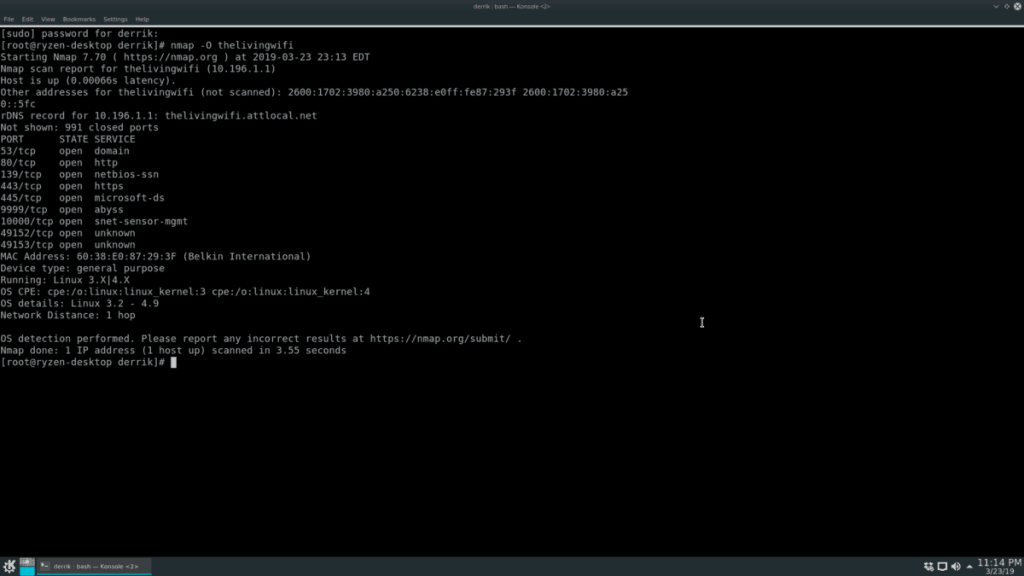
Nmap의 가장 기본적인 기능 중 하나는 대상(일명 호스트)에서 열린 포트, 시스템 정보 등을 스캔하는 기능입니다. 스캔을 시작하려면 Linux에서 Ctrl + Alt + T 또는 Ctrl + Shift + T 를 눌러 터미널 창을 시작하십시오. . 거기에서 su 또는 sudo -s 를 사용하여 터미널을 루트로 승격하십시오 .
수 -
또는
sudo -s
터미널에서 루트 액세스 권한을 얻은 후 대상 IP 주소, 호스트 이름 또는 웹 사이트와 함께 nmap 을 실행하여 기본 스캔을 수행할 수 있습니다.
참고: Nmap이 원격 웹사이트 도메인 이름을 스캔하려면 주소 앞에 https://를 추가해야 할 수 있습니다.
nmap target-local-or-remote-ip-address
대상이 실행 중인 운영 체제를 파악해야 합니까? O 옵션을 사용합니다 .
nmap -O target-local-or-remote-ip-address
O 명령으로 스캔을 실행하면 대상 Nmap 스캔에 대한 OS 정보가 표시되지만 일부의 경우 이 정보가 충분하지 않습니다. 운 좋게도 V 명령줄 스위치는 더 많은 정보(열린 포트 등)를 표시할 수 있습니다.
nmap -O -v 대상 로컬 또는 원격 IP 주소
더 많은 정보를 원하시면 V 스위치를 두 번 사용하십시오 .
nmap -O -vv 대상 로컬 또는 원격 IP 주소
여러 호스트 스캔
Nmap을 사용하면 한 번에 여러 호스트를 스캔할 수 있습니다. 이를 수행하려��� 단일 대상에 사용할 명령을 작성하고 명령 끝에 다른 주소를 추가하십시오. 예를 들어 두 개의 개별 대상 운영 체제가 무엇인지 확인하려면 다음을 수행합니다.
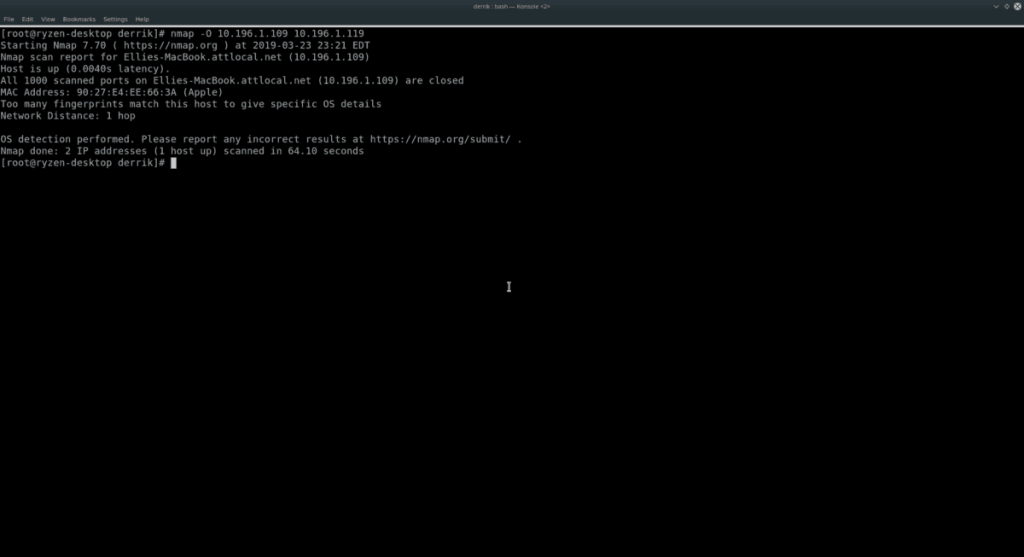
nmap -O target-local-or-remote-ip-address-1 target-local-or-remote-ip-address-2
위에서 스캔한 두 호스트에 대한 자세한 정보를 찾으려면 V 스위치를 사용하십시오 .
nmap -O -v target-local-or-remote-ip-address-1 target-local-or-remote-ip-address-2
또는
nmap -O -vv target-local-or-remote-ip-address-1 target-local-or-remote-ip-address-2
Nmap은 명령 끝에 추가하는 개별 호스트 이름 또는 IP 주소의 수에 제한이 없으므로 필요한 만큼 자유롭게 추가하십시오!
IP 범위 스캔
개별 호스트를 하나씩 나열하여 스캔하는 것은 문제를 해결하는 한 가지 방법입니다. 그래도 보아야 할 컴퓨터나 네트워크 장치가 많다면 Nmap으로 IP 범위 스캔을 수행하는 것이 더 현명합니다.
IP 범위를 스캔하려면 IP에 대해 Nmap을 실행하고 sn 스위치를 사용하십시오 . 예를 들어, 192.168.1 범위에서 실행되는 로컬 네트워크를 스캔하려면 다음 예를 시도하십시오.
참고: 아래 명령의 X 및 Y를 스캔할 최대 IP 번호로 바꾸십시오. 0-50, 1-100 등
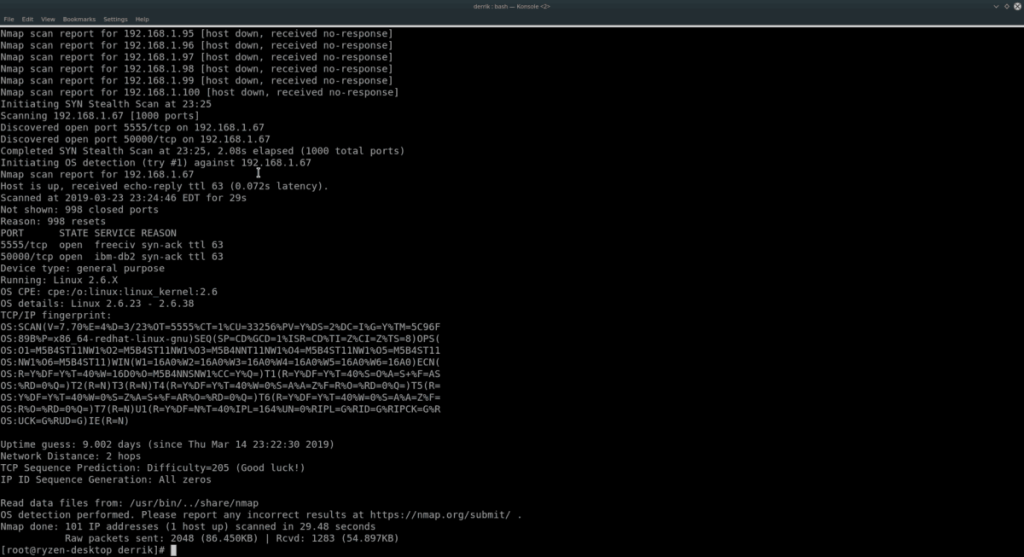
nmap -sS 192.168.1.XY
IP 범위 스캔에 대한 추가 정보를 원하면 O 및 VV 명령줄 스위치를 추가하는 것을 고려하십시오 .
nmap -sS -O -vv 192.168.1.XY
네트워크가 10.196.1.1에서 작동하는 경우 다음을 시도하십시오.
nmap -sS 10.196.1.XY
또는
nmap -sS -O -vv 10.196.1.XY
10.196.1.1 또는 192.168.1.0을 사용하지 않습니까? 스캔하려는 IP 범위를 파악하고 아래의 다음 예를 사용하십시오.
참고: Nmap은 모든 범위의 IP 주소를 스캔할 수 있습니다 . 최상의 결과를 얻으려면 로컬 네트워크의 라우터 IP를 참조하고 거기에서 시작하십시오.
nmap -sS xxxx-yy
또는
nmap -sS -O -vv xxxx-yy
서브넷 스캔
Nmap 도구를 사용하여 IP 주소 범위를 살펴보는 것이 효과적입니다. 범위 스캔의 대안은 서브넷의 모든 장치를 스캔하는 것입니다. 이렇게 하려면 라우터의 기본 IP(또는 네트워크의 모든 컴퓨터에 네트워크 연결을 전달하는 데 사용하는 IP)를 입력하고 /24 표기법을 사용합니다 .
예를 들어 기본 IP 주소 192.168.1.1에서 실행되는 라우터의 모든 IP 주소를 스캔하려면 다음을 수행합니다.
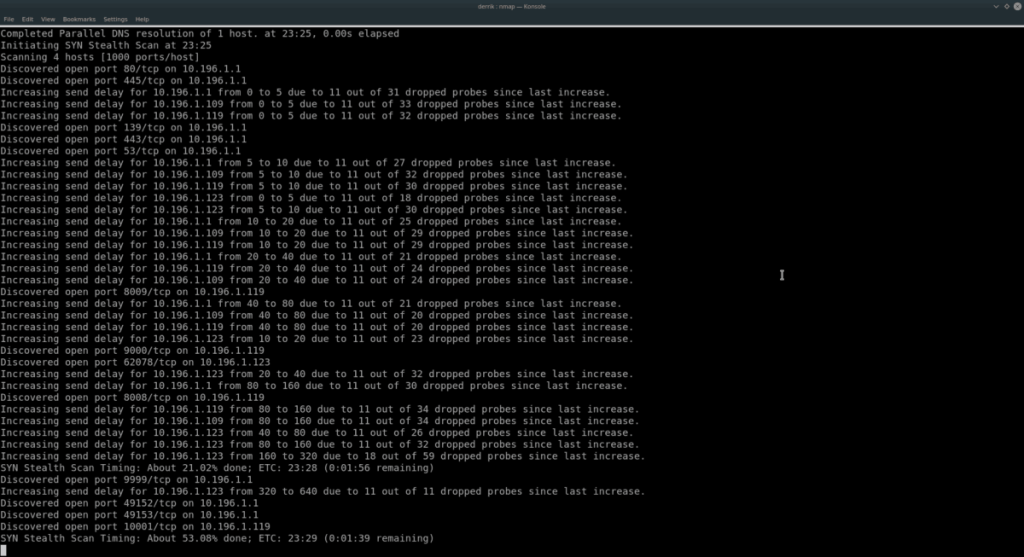
nmap -sS 192.168.1.1/24
이 스캔에 대한 자세한 내용을 보려면 O 및 VV를 추가하십시오 .
nmap -sS -O -vv 192.168.1.1/24
또는 기본 IP 주소가 10.196 .1.1인 라우터 장치의 경우 이 명령을 대신 시도하십시오.
nmap -sS 10.196.1.1/24
또는 자세한 내용을 보려면 다음을 수행하십시오.
nmap -sS -O -vv 10.196.1.1/24
192.168.1.1 및 10.196.1.1 예제가 대부분 작동합니다. 그러나 이것이 존재하는 유일한 시작 IP 주소는 아닙니다. 서브넷에서 장치를 스캔해야 하고 이러한 기본 IP를 사용하지 않는 경우 다음 예를 시도하십시오.
nmap -sS xxxx/24
또는
nmap -sS -O -vv xxxx/24
더 많은 엔맵 정보
이 가이드에서는 Nmap이 Linux에서 수행할 수 있는 작업의 표면을 긁었습니다. 더 자세히 알고 싶다면 –help 스위치 와 함께 nmap 을 실행 하십시오 . 사용 가능한 모든 옵션과 명령을 인쇄합니다.
nmap --help
핑 스윕은 여러 가지 방법으로 유용하게 사용될 수 있습니다. 찾을 수 있는 10가지 최고의 Ping 스윕 도구에 대해 논의하고 소개하는 동안 계속 읽으십시오.
웹 사이트는 중요하며 적절한 성능을 위해 지속적으로 면밀히 모니터링해야 합니다. 다음은 웹사이트 모니터링을 위한 최고의 도구입니다.
네트워크 관리 소프트웨어 시장은 매우 혼잡합니다. 최고의 네트워크 관리 도구에 대한 권장 사항을 따라 검색을 단축하십시오.
여러 머신을 관리하는 수고를 덜 수 있는 최고의 소프트웨어 배포 도구를 살펴보겠습니다.
sFlow는 수많은 네트워킹 장치에 내장된 흐름 분석 프로토콜입니다. 최고의 무료 sFlow 수집기 및 분석기 상위 5개를 검토합니다.
올바른 도구를 선택하는 데 도움이 되도록 최고의 에이전트 없는 인프라 모니터링 도구를 소개하고 각 도구에 대한 빠른 검토를 제공했습니다.
데이터 센터에서 Linux가 점점 더 대중화됨에 따라 Linux에서 대역폭 모니터링을 살펴보고 최고의 도구도 검토하고 있습니다.
이메일 보안은 관리형 서비스 제공업체의 중요한 작업입니다. 그 목적을 위한 최고의 도구 중 하나인 SolarWinds Mail Assure를 검토하고 있었습니다.
대기 시간은 네트워크의 가장 큰 적인 것 같습니다. 이러한 대기 시간 측정 도구는 대기 시간을 테스트하여 문제를 감지하고 찾고 수정하는 방법을 알려줍니다.
Windows 네트워크 모니터에는 요구 사항이 제한된 도구가 필요합니다. 오늘은 Windows 10을 위한 최고의 네트워크 모니터링 도구를 살펴보았습니다.





